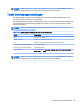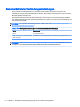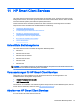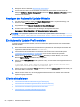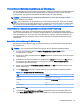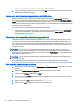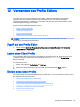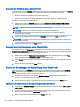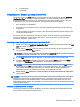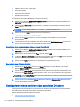HP ThinPro 5.0 Administrator's Guide
http://auto-update.dominio.com:18287/auto-update
8. Um das Einrichten abzuschließen, klicken Sie auf OK. Die DHCP-Kennung ist jetzt bereit für die
Aktualisierung bestimmter Clients.
Verwenden der Aktualisierungsmethode mit DNS Alias
Während des Systemstarts versucht Automatic Update den DNS-Alias auto-update aufzulösen.
Wenn dieser Host-Name aufgelöst werden kann, versucht es, die Updates unter http://auto-update:
18287 zu überprüfen. Diese Updatemethode ermöglicht es Clients, auf einen einzelnen Updateserver
in der gesamten Domäne zuzugreifen, was die Verwaltung von Bereitstellungen mit vielen Subnetzen
und DHCP-Servern vereinfacht.
So konfigurieren Sie die Aktualisierungsmethode mit DNS Alias:
▲
Ändern Sie den Hostnamen des Servers, der HP Smart Client Services hostet, zu auto-update
(Automatisch aktualisieren) oder erstellen Sie einen DNS-Alias von auto-update (Automatisch
aktualisieren) für diesen Server.
Verwenden der manuellen Aktualisierungsmethode
Verwenden Sie die manuelle Aktualisierungsmethode, um eine Verbindung zwischen einem Client
und einem spezifische Server für eine Aktualisierung herzustellen. Verwenden Sie diese Methode
auch, wenn Sie eine Aktualisierung auf einem einzelnen Client testen möchten, bevor Sie sie es auf
viele Clients anwenden, oder wenn Sie bestimmte Aktualisierungen nur auf einem oder zwei Clients
installieren möchten.
HINWEIS: Stellen Sie sicher, dass Sie den Host-Namen des manuellen Server in dem Profil
angegeben haben, den Sie aktualisieren. Andernfalls werden die Einstellungen beim Herunterladen
des Profils auf automatisch zurückgesetzt. Verwenden Sie den Profile Editor, um diese Einstellungen
bei root/auto-update zu ändern.
HINWEIS: Wenn mehrere Clients bestimmte Updates benötigen, verwenden Sie die Methode mit
der DHCP-Kennung.
Wenn keine Differenzierung erforderlich ist, empfiehlt sich die Aktualisierung per Übertragung.
Eine manuelle Aktualisierung durchführen
1. Wählen Sie in der Systemsteuerung Management > Automatic Update (Verwaltung > Automatic
Update).
2. Wählen Sie Enable manual configuration (Manuelle Konfiguration aktivieren).
3. Stellen Sie das Protocol (Protokoll) auf http ein.
4. Geben Sie das Feld Server den Update-Server-Hostnamen und Port im folgenden Format ein:
<hostname>:18287
5. Geben Sie im Feld Path (Pfad) Folgendes ein: auto-update
6. Klicken Sie auf OK und der Client wird sich die Updates holen.
64 Kapitel 11 HP Smart Client Services